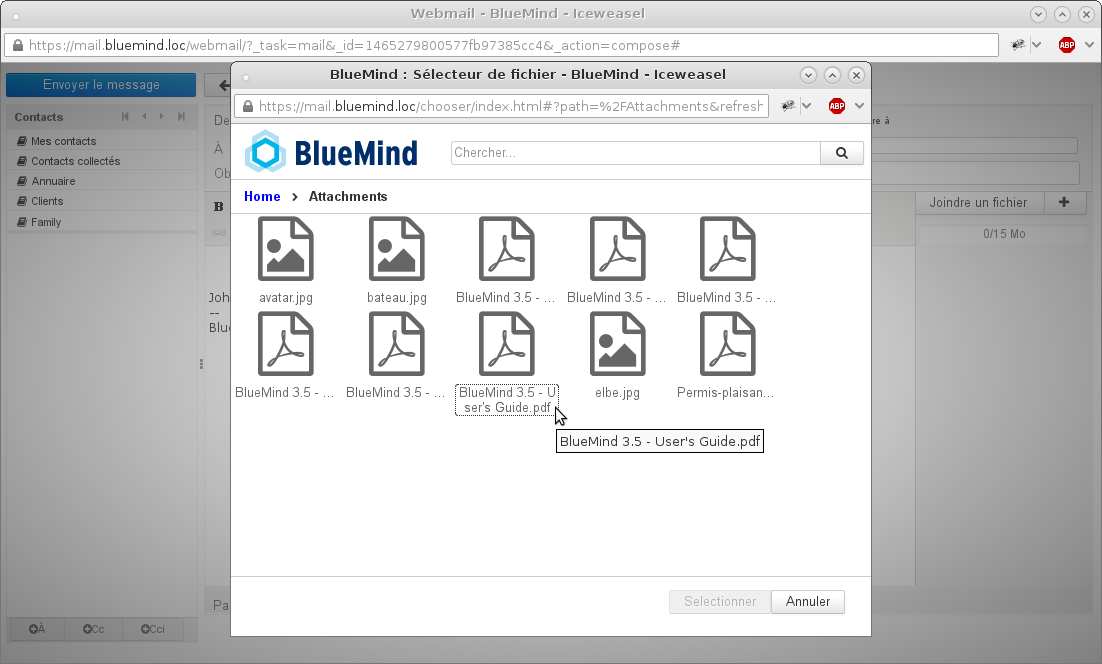Historique de la page
| Sv translation | |||||||||||
|---|---|---|---|---|---|---|---|---|---|---|---|
| |||||||||||
Ajout des pièces jointes depuis le webmailUne pièce jointe peut être ajoutée à un message soit en cliquant sur le bouton "Joindre un fichier" soit en effectuant un glisser-déposer dans la zone droite du composeur :
Ajout par glisser-déposerDepuis un navigateur de fichiers, effectuer un glisser-déposer d'une ou plusieurs pièces jointes vers la zone droite du composeur. Les fichiers sont alors joints au message soit en tant que pièce jointe intégrée soit en tant que lien de téléchargement, selon le seuil de détachement automatique paramétré par l'administrateur : Le pictogramme devant chaque pièce jointe indique si elle est intégrée ou liée :
L'icône en fin de ligne permet de supprimer une pièce jointe. Ajout grâce au bouton «Joindre un fichier»En cliquant sur le bouton "Joindre un fichier", bouton la boite de dialogue d'attachement des pièces jointes apparaît, permettant d'attacher des fichiers depuis l'ordinateur ou depuis le serveur :
Une fois le ou les fichiers sélectionnés, ils sont automatiquement intégrés au message. Un bouton permet de déclencher manuellement le détachement de chacun d'eux :
Une fois les fichiers choisis, cliquer sur le bouton « Joindre » pour valider. Les fichiers à détacher sont alors envoyés sur le serveur et l'encart de téléchargement est ajouté au message s'il y a lieu. Les pièces jointes sont visibles dans la partie droite du composeur : Visualisation des pièces jointesÀ réception d'un message, les pièces jointes sont présentées sous forme de liste dans la partie droite du message pour les pièces jointes intégrées au message, et dans un encadré contenant les liens de téléchargement pour les pièces jointes détachées : Cliquer sur le nom du fichier pour télécharger la pièce jointe de façon habituelle :
Détachement des pièces jointes depuis les clients lourdsLe connecteur BlueMind permet aux utilisateurs de clients lourds, tels que Thunderbird et Outlook, d'accéder aussi à la fonctionnalité de détachement des pièces jointes. Pour plus de renseignements sur le fonctionnement, veuillez consulter la page dédiée à votre logiciel client : |
...